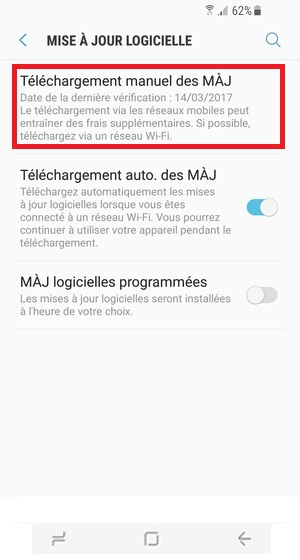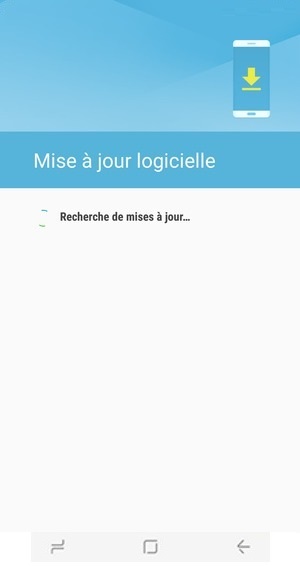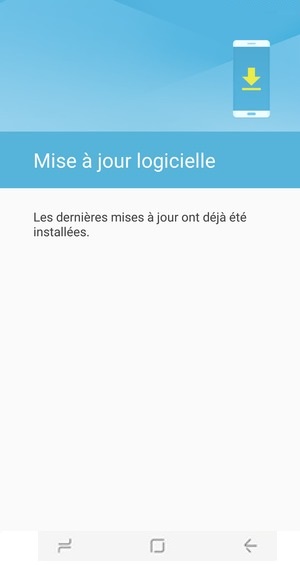Réinitialisation & mise à jour logicielle : Samsung Galaxy S9
Votre Smartphone ne fonctionne plus correctement. Il commence à ralentir. Des messages d’erreurs s’affichent sur votre écran.
Une réinitialisation ou une mise à jour logicielle est parfois nécessaire pour votre Samsung Galaxy S9 version android 8.
Attention : avant d’entreprendre les manipulations, il est fortement conseillé de sauvegarder votre Samsung Galaxy S9.
Comment réinitialiser son Samsung Galaxy S9 aux valeurs d’usine ?
Attention la réinitialisation de votre Samsung Galaxy S9 effacera toutes ses données.
Les données de la SIM et de la carte SD seront conservées.
Manipulations pour effectuer la réinitialisation du Samsung Galaxy S9 :
- Faites glisser l’écran vers le haut, puis sélectionnez l’icône paramètres, et le menu gestion globale.

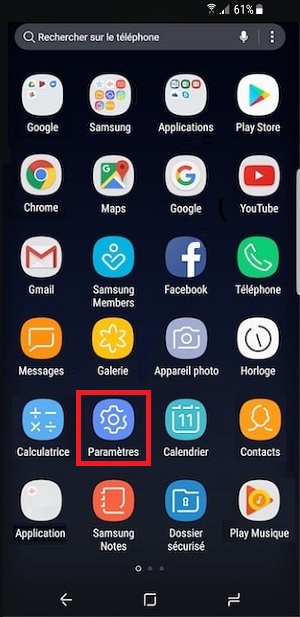
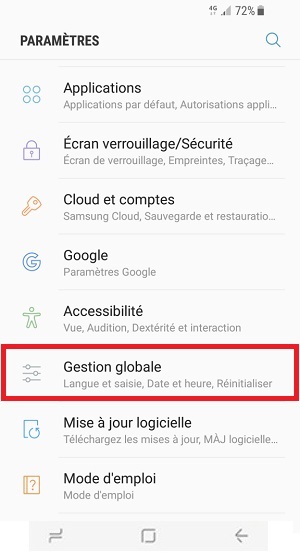
- Sélectionnez le menu réinitialiser, puis réinitialiser toutes les données.
- Enfin, appuyez sur le bouton réinitialiser le périphérique.
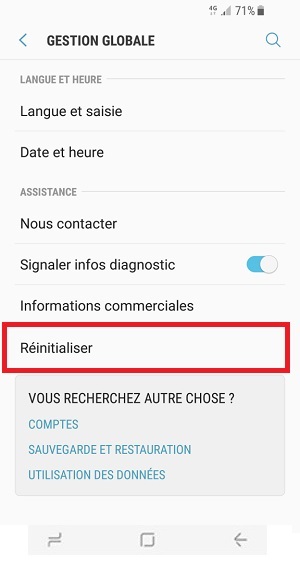

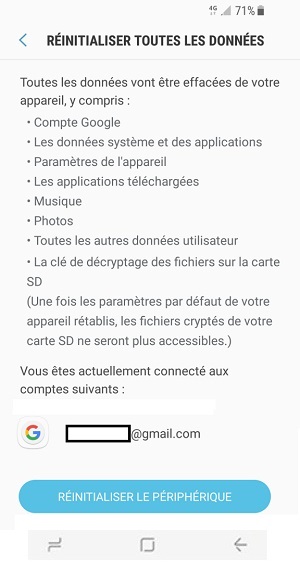
- Votre mobile redémarre et vous vous retrouvez sur l’étape de l’assistant de configuration.
Réinitialiser son mobile à l’allumage (hard reset par touche)
Comment réinitialiser le mobile au démarrage du téléphone ?
Votre mobile a besoin d’une réinitialisation d’usine et vous ne pouvez pas accéder au menu de votre mobile.
Vous pouvez réinitialiser votre mobile au démarrage avec le menu recovery mode.
Attention : cette manipulation supprimera toutes vos données, pensez donc à effectuer une sauvegarde au préalable.
Attention : Depuis Android 5 Lollipop un système de protection a été mise en place (FRP = Factory Reset Protection).
Si vous avez un compte Google (adresse@gmail.com) dans le Samsung, le compte google sera redemandé à l’activation du Samsung.
Pour accéder au menu recovery mode, il faut :
- Éteignez le Samsung.
- Rallumez le en appuyant simultanément sur volume + marche/Arrêt et la touche Bixby pendant 10 à 15 secondes.
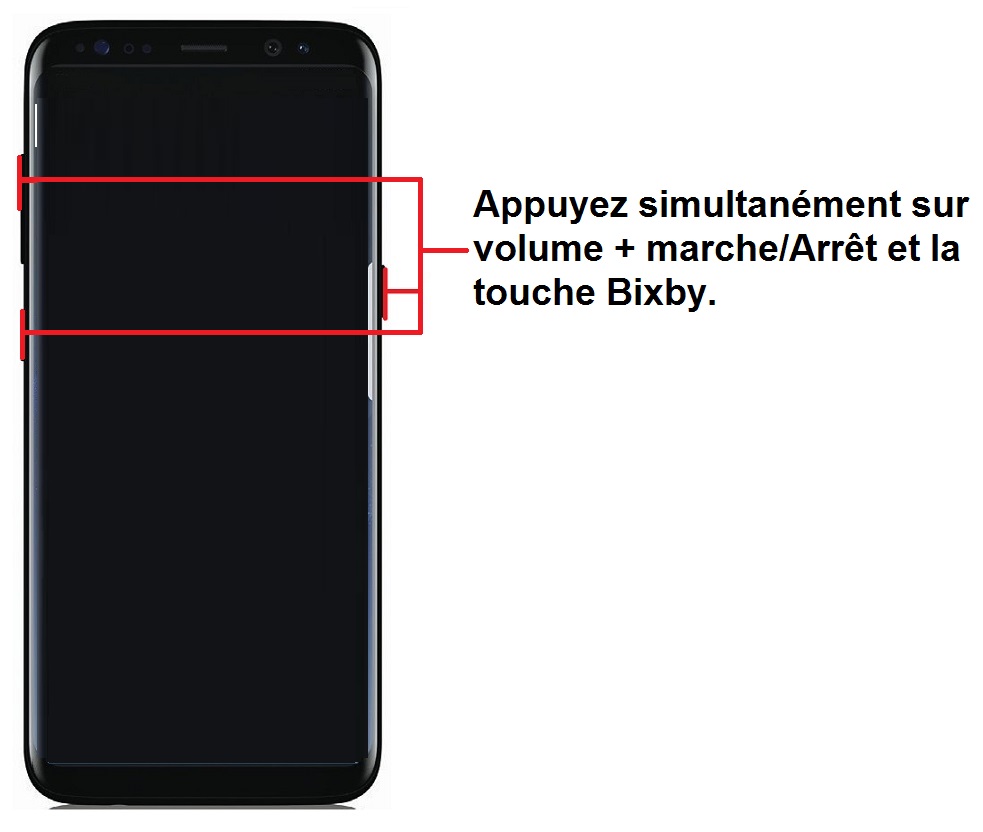
Vous arrivez sur le menu recovery mode.
Pour monter, il faut utiliser volume +
pour descendre, il faut utiliser volume –
Pour valider, il faut utiliser marche/arrêt
- Avec la touche volume -, descendez jusqu’au menu wipe data/factory reset
- Validez le menu avec la touche marche/arrêt.
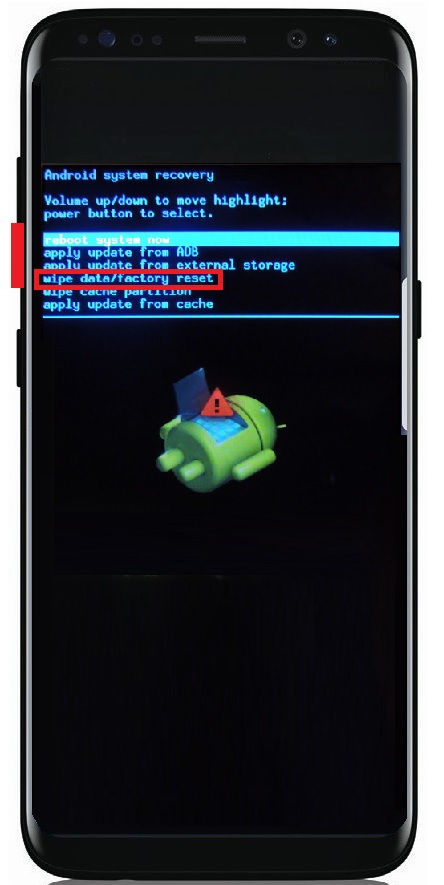
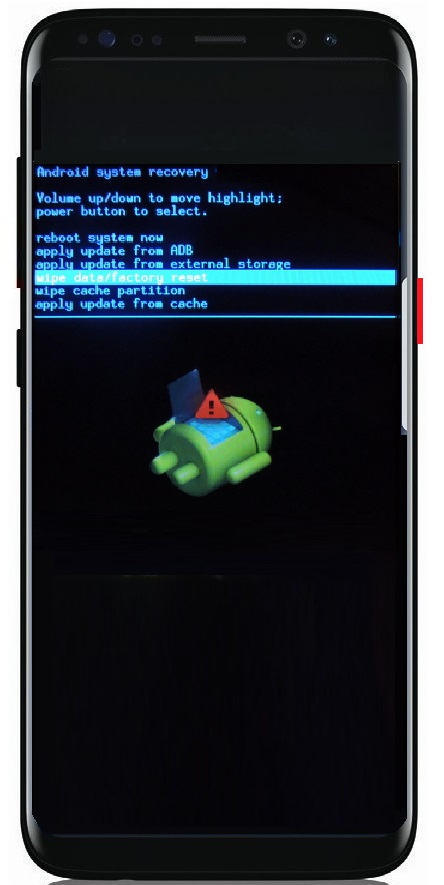
- Avec la touche volume -, descendez jusqu’au menu Yes delete all user data.
- Validez avec la touche marche/arrêt.
- Sélectionnez reboot system now avec la touche marche/arrêt.
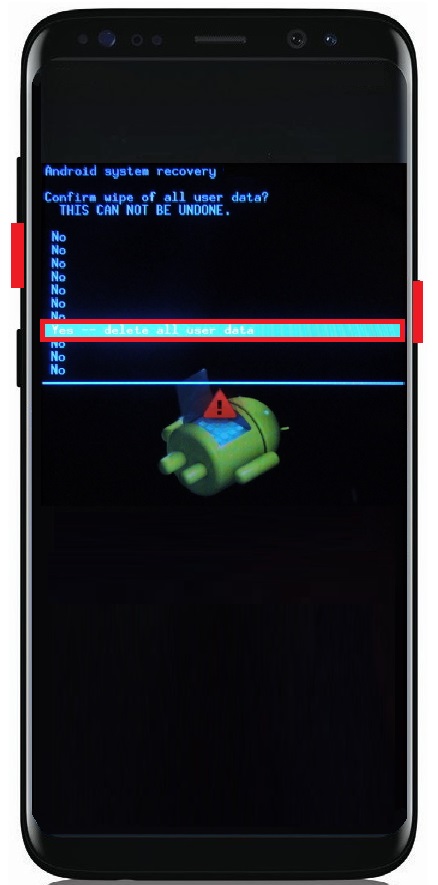
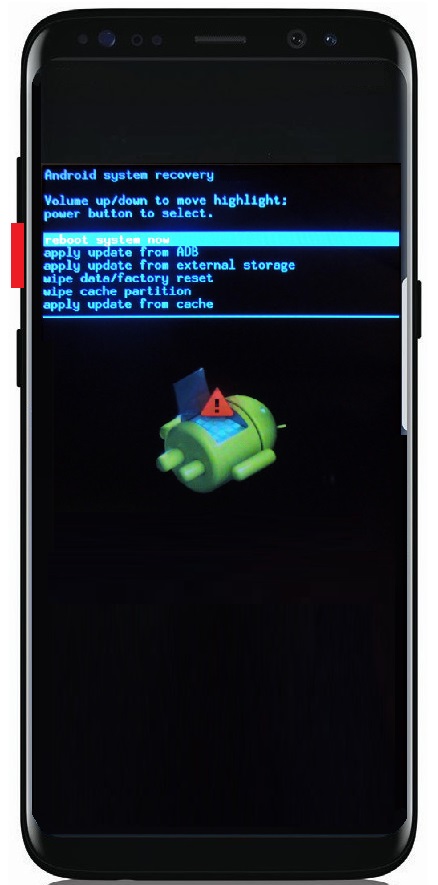
- Votre Samsung redémarrage.
- Vous arrivez sur les étapes de mise en route.
Réinitialiser son Samsung Galaxy S9 à l’allumage en vidéo
Attention : cette manipulation supprimera toutes vos données, pensez donc à effectuer une sauvegarde.
Mettre à jour la version logicielle son Samsung Galaxy S9.
Les mises à jour logicielle peuvent corriger des bugs ou des défauts logicielle de votre Samsung.
- Faites glisser l’écran vers le haut, puis sélectionnez l’icône paramètres.
- Ensuite le menu mise à jour logicielle.

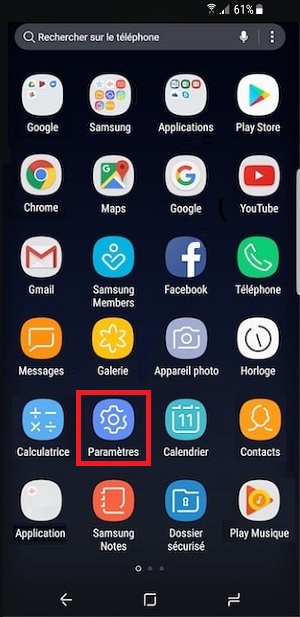
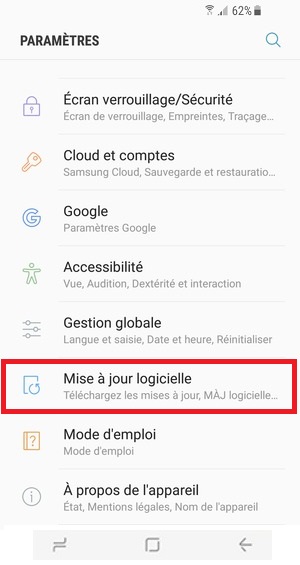
- Sélectionnez le menu téléchargement manuel des MAJ.
- Le mobile vous proposera une mise à jour si disponible.